- লেখক Jason Gerald [email protected].
- Public 2023-12-16 10:57.
- সর্বশেষ পরিবর্তিত 2025-01-23 12:08.
অ্যাপল আইডি প্রায় সমস্ত অ্যাপল পণ্য এবং পরিষেবাগুলিতে অ্যাক্সেস পেতে ব্যবহৃত হয়। আইটিউনস এবং অ্যাপ স্টোরে কেনাকাটা করার জন্য আপনার একটি অ্যাপল আইডি প্রয়োজন, এবং সেই অ্যাপল আইডি আপনাকে আপনার iDevice এর জন্য iCloud এবং ব্যাকআপ পরিষেবাগুলিতে অ্যাক্সেস দেয়। একটি অ্যাপল আইডি তৈরি করতে মাত্র কয়েক মিনিট সময় লাগে এবং এটি সম্পূর্ণ বিনামূল্যে। কিভাবে তা জানতে এই নির্দেশিকা অনুসরণ করুন।
ধাপ
3 এর মধ্যে 1 পদ্ধতি: ওয়েবসাইট ব্যবহার করা
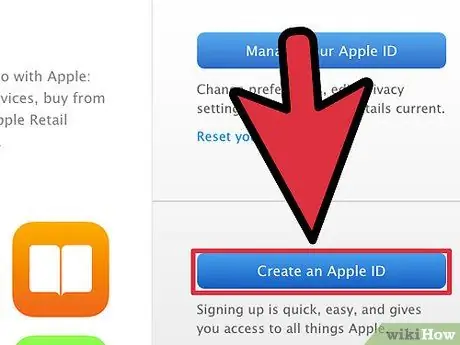
ধাপ 1. অ্যাপল আইডি তৈরির পৃষ্ঠায় নেভিগেট করুন।
"অ্যাপল আইডি" শব্দটির জন্য একটি দ্রুত ইন্টারনেট অনুসন্ধান আপনাকে সঠিক পৃষ্ঠায় নিয়ে যাবে। "একটি অ্যাপল আইডি তৈরি করুন" বোতামে ক্লিক করুন। একটি অ্যাপল আইডি তৈরি করা বিনামূল্যে।
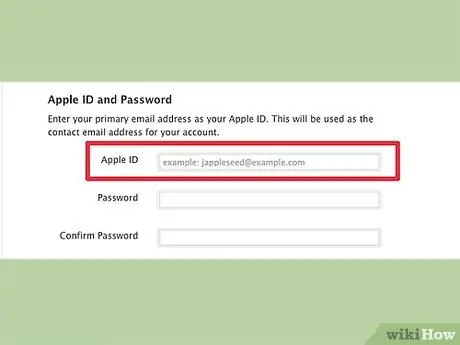
পদক্ষেপ 2. আপনার প্রাথমিক ইমেল ঠিকানা লিখুন।
একটি অ্যাপল আইডি তৈরি করতে, আপনাকে অবশ্যই একটি বৈধ ইমেল ঠিকানা লিখতে হবে। এটি একটি যোগাযোগ ইমেল হিসাবে ব্যবহার করা হবে, এবং আপনার অ্যাপল আইডিও হবে। যখন আপনি একটি অ্যাপল আইডি প্রয়োজন এমন একটি পরিষেবাতে লগ ইন করেন, আপনি এই ইমেল ঠিকানা এবং আপনার তৈরি করা পাসওয়ার্ডটি প্রবেশ করবেন।
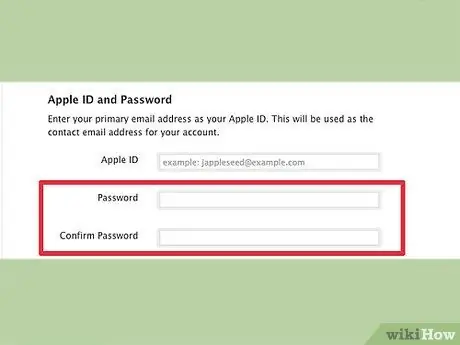
পদক্ষেপ 3. একটি শক্তিশালী পাসওয়ার্ড তৈরি করুন।
আপনার অ্যাপল আইডি আপনার ক্রয় লেনদেন রেকর্ড করার জন্য ব্যবহার করা হবে, সেইসাথে আপনার ব্যবহৃত অ্যাপল ডিভাইস সম্পর্কে অনেক তথ্য। নিশ্চিত করুন যে আপনার পাসওয়ার্ড নিরাপদ, এবং এটিকে শক্তিশালী করার জন্য সংখ্যা এবং চিহ্ন রয়েছে।
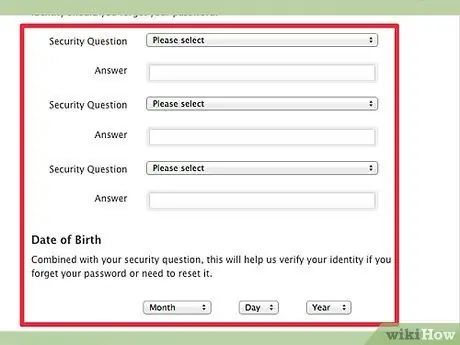
ধাপ 4. আপনার নিরাপত্তা প্রশ্ন এবং জন্মদিন লিখুন।
আপনি যদি আপনার পাসওয়ার্ড ভুলে যান এবং নতুন পাসওয়ার্ডের অনুরোধ করতে চান তবে এটি ব্যবহার করা হবে। অ্যাপল আপনাকে নতুন পাসওয়ার্ড পাঠানোর আগে আপনার পরিচয় যাচাই করতে এই তথ্য ব্যবহার করবে।
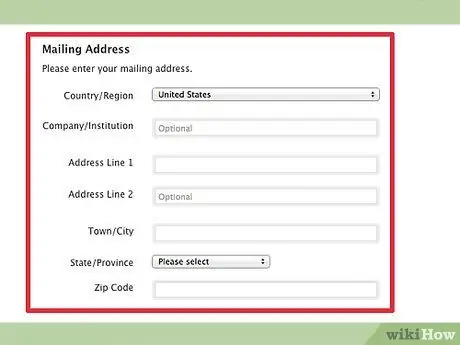
পদক্ষেপ 5. আপনার নাম এবং ঠিকানা লিখুন।
অ্যাপল আইডি দিয়ে আপনি যে কোন ক্রয়ের জন্য অ্যাপলের এই তথ্য প্রয়োজন। তারা আপনার মেইলিং ঠিকানা ব্যবহার করে যেখানে তাদের পণ্য ব্যবহার করে তারা খুঁজে বের করে।
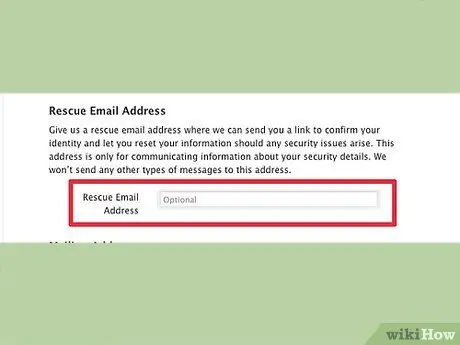
পদক্ষেপ 6. আপনি যে ইমেলটি পাবেন তা নির্বাচন করুন।
অ্যাপল স্বয়ংক্রিয়ভাবে এই বিকল্পটি সক্ষম করবে যাতে আপনি আপনার দেওয়া ইমেলের মাধ্যমে নিউজলেটার এবং পণ্যের আপডেট পান। আপনি যদি এটি গ্রহণ না করতে পছন্দ করেন তবে বাক্সটি আনচেক করুন।
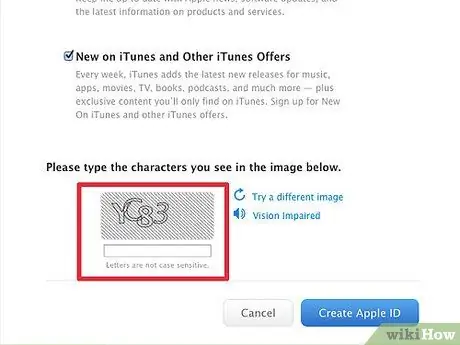
ধাপ 7. ক্যাপচা লিখুন।
ছবিতে প্রদর্শিত অক্ষরগুলি টাইপ করুন। যদি আপনি এটি পড়তে না পারেন, একটি নতুন চরিত্র পেতে "একটি ভিন্ন চিত্র চেষ্টা করুন" বা "দৃষ্টি প্রতিবন্ধী" বোতামটি জোরে জোরে পড়ার জন্য ক্লিক করুন।
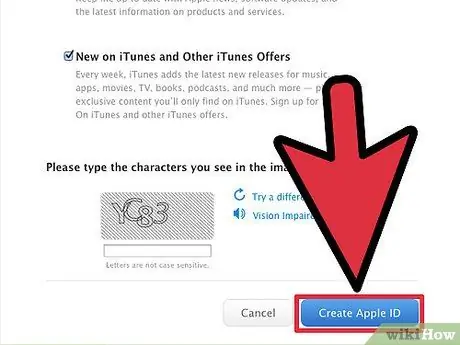
ধাপ 8. শর্তাবলী পড়ুন এবং সম্মত হন।
আপনার আইডি তৈরি করার আগে, আপনাকে অবশ্যই নির্দেশ দিতে হবে যে আপনি পরিষেবার শর্তাবলী এবং গোপনীয়তা নীতি পড়েছেন। আপনি যদি পড়ে থাকেন এবং সম্মত হন তবে বাক্সটি চেক করুন। Create Apple ID বাটনে ক্লিক করুন। আপনি একটি ইমেইল পাবেন যা আপনাকে নিশ্চিত করতে বলবে যে আপনি একটি অ্যাপল আইডি তৈরি করেছেন।
আপনি যদি একটি ওয়েবসাইটের মাধ্যমে একটি অ্যাপল আইডি তৈরি করেন, তাহলে আপনাকে কোন বিলিং তথ্য দিতে হবে না। যাইহোক, একবার আপনি সেই আইডি দিয়ে আইটিউনসে সাইন ইন করলে, আপনাকে আপনার ক্রেডিট কার্ড এবং বিলিং ঠিকানা লিখতে বলা হবে।
3 এর পদ্ধতি 2: আইফোন বা আইপ্যাড ব্যবহার করা
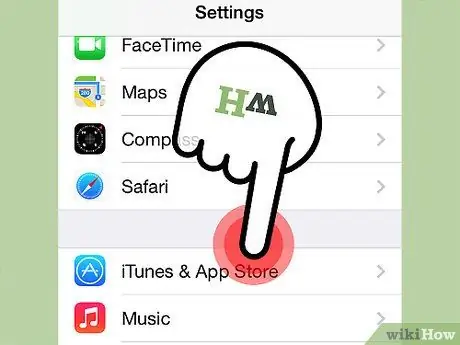
ধাপ 1. সেটিংস অ্যাপ খুলুন।
নিচে স্ক্রোল করুন এবং আইটিউনস এবং অ্যাপ স্টোর নির্বাচন করুন। আপনার যদি ইতিমধ্যে একটি অ্যাপল আইডি সাইন ইন থাকে তবে সাইন আউট বোতামটি আলতো চাপুন।
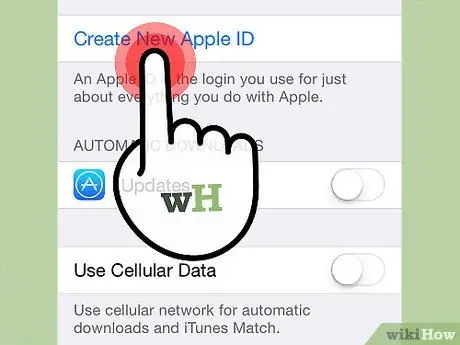
ধাপ 2. নতুন অ্যাপল আইডি তৈরি করুন আলতো চাপুন।
আপনি যে দোকানে আইডি ব্যবহার করতে চান সেই দোকানটি নির্বাচন করতে বলা হবে। আপনি যেখানে থাকেন সেই জায়গার জন্য উপযুক্ত এমন একটি দোকান বেছে নিন। নিশ্চিত করার জন্য সম্পন্ন টিপুন, তারপর পরবর্তী।
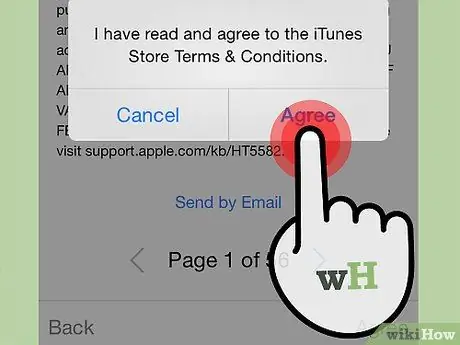
ধাপ 3. শর্তাবলী পড়ুন।
আপনি আইডি আপনাকে ইমেল করাও বেছে নিতে পারেন। একটি বৈধ ইমেল প্রবেশ করে এবং ইমেল দ্বারা পাঠান আলতো চাপ দিয়ে এটি করুন। চালিয়ে যেতে, সম্মতিতে ট্যাপ করুন তারপর নিশ্চিত করতে আবার সম্মতি দিন।
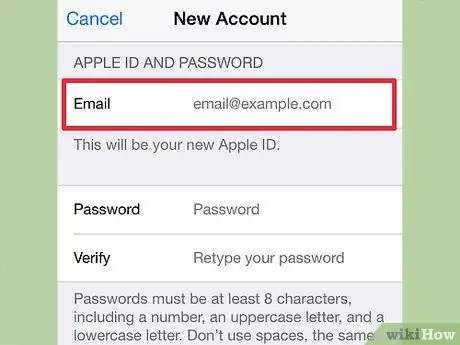
ধাপ 4. আপনার ইমেল ঠিকানা প্রদান করুন।
এই ইমেল ঠিকানাটি আপনার অ্যাপল আইডি হবে। আপনি আপনার অ্যাপল আইডি ব্যবহার করে অ্যাপল পরিষেবাগুলিতে সাইন ইন করতে এই ইমেলটি ব্যবহার করবেন। এছাড়াও একটি শক্তিশালী পাসওয়ার্ড তৈরি করতে ভুলবেন না, কারণ আপনার অ্যাপল আইডিতে প্রচুর ব্যক্তিগত এবং আর্থিক তথ্য রয়েছে।
আপনাকে অবশ্যই তিনটি নিরাপত্তা প্রশ্ন তৈরি করতে হবে যা আপনার পাসওয়ার্ড ভুলে গেলে ব্যবহার করা হবে।
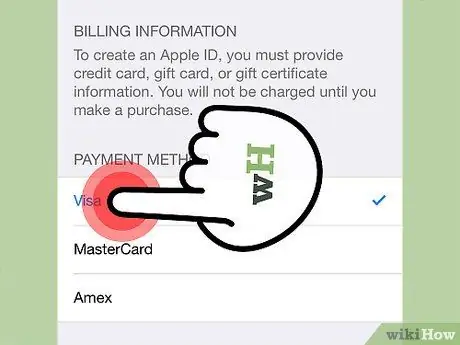
পদক্ষেপ 5. আপনার বিলিং তথ্য লিখুন।
আপনার ক্রেডিট কার্ডের ধরন নির্বাচন করুন এবং উপযুক্ত তথ্য দিন। আপনাকে অবশ্যই সঠিক বিলিং ঠিকানা লিখতে হবে।
আপনি যদি ক্রেডিট কার্ড তালিকার নিচের দিকে স্ক্রল করেন, তাহলে আপনি "কেউ না" নির্বাচন করতে পারেন এবং বিলিং বিভাগটি এড়িয়ে যেতে পারেন। আপনি বৈধ বিলিং তথ্য প্রবেশ না করা পর্যন্ত আপনি কিছুই কিনতে পারবেন না।
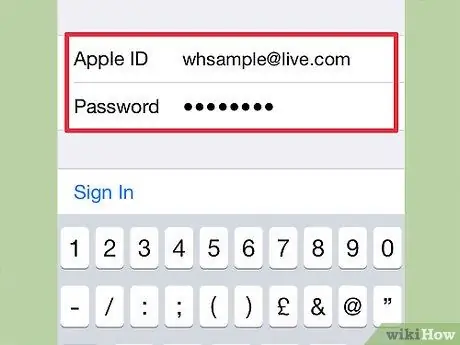
পদক্ষেপ 6. আপনার অ্যাকাউন্ট যাচাই করুন।
আপনি একটি অ্যাকাউন্ট তৈরি করার পরে, আপনার ইমেইল যা আপনার অ্যাপল আইডি হিসাবে উল্লেখ করা হয়েছে সেখানে একটি যাচাইকরণ ইমেল পাঠানো হবে। এটিতে একটি লিঙ্ক থাকবে যা আপনাকে অবশ্যই আপনার অ্যাকাউন্ট সক্রিয় করতে দেখতে হবে। লিঙ্কটি ক্লিক করুন, তারপর এটি সক্রিয় করতে আপনার নতুন অ্যাপল আইডি এবং পাসওয়ার্ড লিখুন।
পদ্ধতি 3 এর 3: আই টিউনস ব্যবহার করা
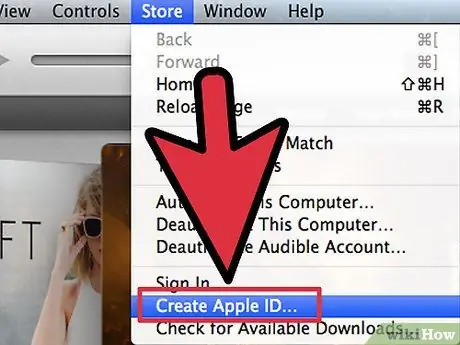
ধাপ 1. আই টিউনস খুলুন।
স্টোর মেনুতে ক্লিক করুন। স্টোর মেনু থেকে অ্যাপল আইডি তৈরি করুন নির্বাচন করুন। প্রদর্শিত নতুন উইন্ডোতে Continue ক্লিক করুন।
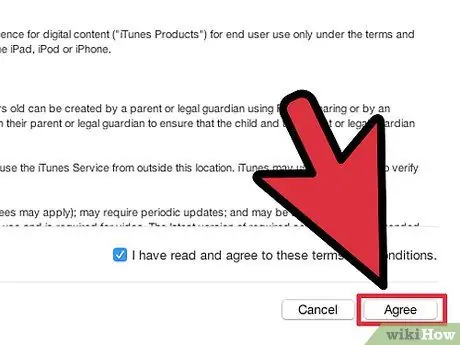
ধাপ 2. শর্তাবলী পড়ুন এবং সম্মত হন।
একবার আপনি এটি পড়ার পরে, বাক্সটি চেক করুন এবং সম্মত ক্লিক করুন।
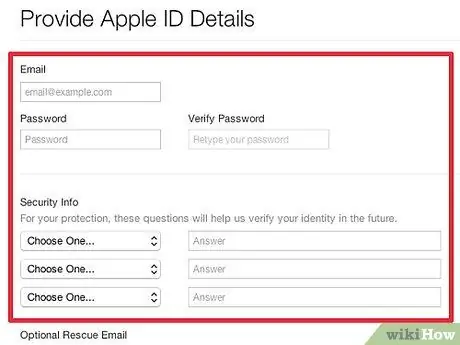
পদক্ষেপ 3. আপনার তথ্য লিখুন।
আপনার ইমেল ঠিকানাটি প্রবেশ করতে হবে যা আপনার অ্যাপল আইডি হয়ে যাবে। অ্যাপল পরিষেবাগুলিতে সাইন ইন করার সময় আপনাকে অবশ্যই আপনার অ্যাপল আইডি লিখতে হবে। আপনি একটি ভাল এবং শক্তিশালী পাসওয়ার্ড লিখুন। পাসওয়ার্ড কমপক্ষে 8 অক্ষরের হতে হবে এবং অক্ষর এবং সংখ্যা থাকতে হবে।
আপনার পাসওয়ার্ড ভুলে গেলে আপনার পরিচয় যাচাই করার জন্য আপনার একটি নিরাপত্তা প্রশ্ন এবং আপনার জন্মদিনও তৈরি করা উচিত।
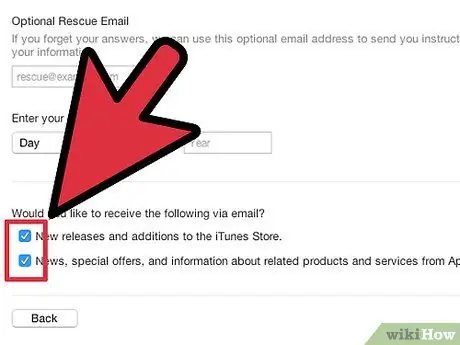
ধাপ 4. আপনি অ্যাপল থেকে ইমেল পেতে চান কিনা তা সিদ্ধান্ত নিন।
ফর্মের নীচে দুটি চেকবক্স রয়েছে। ডিফল্টরূপে উভয় বাক্স চেক করা হয়। আপনি যদি অ্যাপল থেকে প্রচারমূলক ইমেল এবং নিউজলেটার পেতে না চান তবে বাক্সগুলি আনচেক করুন।
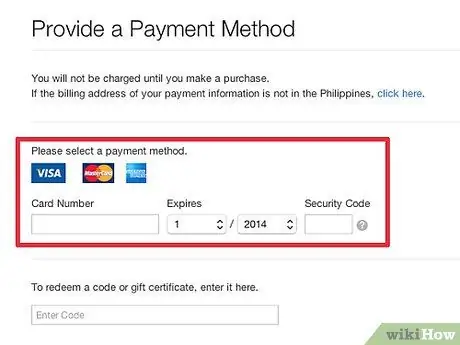
পদক্ষেপ 5. আপনার বিলিং তথ্য লিখুন।
উপযুক্ত কার্ডের ধরন নির্বাচন করুন এবং আপনার ক্রেডিট কার্ডের বিবরণ এবং বিলিং ঠিকানা লিখুন। আপনি যদি আপনার অ্যাকাউন্টে ক্রেডিট কার্ড সংযুক্ত না করতে পছন্দ করেন তবে None অপশনে ক্লিক করুন। আপনি যদি আইটিউনস বা অ্যাপ স্টোরে ক্রয় করতে চান তবে আপনাকে ক্রেডিট কার্ডের তথ্য প্রবেশ করতে হবে, কিন্তু বিনামূল্যে আইটেমের জন্য আপনাকে এটি করার দরকার নেই।
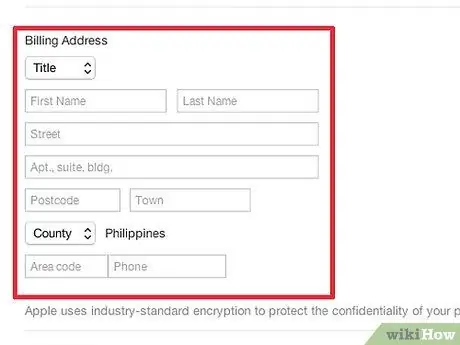
পদক্ষেপ 6. আপনার অ্যাকাউন্ট যাচাই করুন।
আপনার অ্যাপল আইডি তৈরি করতে সম্পন্ন ক্লিক করুন। আপনি একটি লিঙ্ক সহ একটি ইমেল পাবেন যা আপনার অ্যাকাউন্ট যাচাই করবে। একবার আপনার অ্যাকাউন্ট যাচাই হয়ে গেলে, আপনি আপনার নতুন অ্যাপল আইডি ব্যবহার করে অ্যাপল পণ্য বা পরিষেবাগুলিতে সাইন ইন করতে পারেন।
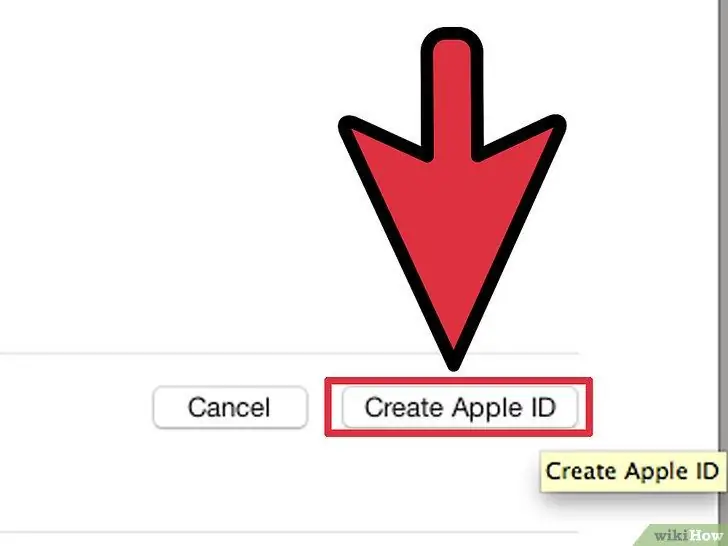
ধাপ 7।
পরামর্শ
- আপনার ক্রেডিট কার্ড বা পেপ্যাল তথ্য সহ আপনার সমস্ত তথ্য আগে থেকেই প্রস্তুত রাখা ভাল।
- আপনি যখন অ্যাপল ওয়েবসাইটের মাধ্যমে একটি অ্যাকাউন্ট তৈরি করবেন তখন আপনাকে একটি পেমেন্ট পদ্ধতি প্রবেশ করতে হবে না, তবে আপনি যতক্ষণ না করবেন ততক্ষণ আপনি আইটিউনস স্টোর ব্যবহার করতে পারবেন না।






